Вопросы и ответы (глава 6)
Как установить поддержку TCP/IP на рабочей станции DOS/Windows?
Для установки протокола TCP/IP на станции должны использоваться драйверы ODI (LSL.COM и драйвер платы или COM-порта). В секциях файла NET.CFG должны задаваться следующие параметры:
- в секции LINK SUPPORT — количество и размер коммуникационных буферов, размер пула буферов в байтах.
- В секции LINK DRIVER для драйвера с IP — тип фрейма ETHERNET_II (или SNAP). Если этот драйвер используется и протоколом IPX, необходимо IPX связать с нужным типом фрейма, указав идентификатор протокола: E0 для фрейма 802.2, 0 — для 802.3.
- в секции PROTOCOL TCPIP — собственный IP-адрес станции, адрес ближайшего маршрутизатора (или нескольких) и маску (под)сети.
Далее загружается TCPIP.EXE, который можно взять из комплекта LANWorkplace.
Для адаптера Ethernet NE2000 возможный вариант файла NET.CFG:
- LINK SUPPORT
- BUFFERS 8 1500
- MEMPOOL 4096
- LINK DRIVER NE2000
- PORT 300
- INT 3
- FRAME ETHERNET_802.2
- FRAME ETHERNET_II
- INT 3
- PROTOCOL IPX 0 ETHERNET_802.2
- PROTOCOL TCPIP
- IP_ADDRESS xxx.xxx.xxx.xxx
- IP_ROUTER xxx.xxx.xxx.xxx
- IP_NETMASK xxx.xxx.xxx.xxx
- IP_ADDRESS xxx.xxx.xxx.xxx
Как установить поддержку TCP/IP на рабочей станции Windows 95?
В Windows 95 поддержка TCP/IP является органичной частью системы. Для ее установки в элементе Network (сеть) панели управления добавляется протокол TCP/IP (Microsoft) и выполняется его конфигурирование — задание свойств, перечисленных во вкладках. При наличии в сети доступного сервера Windows NT 3.5 (и старше) с установленным сервером DHCP и WINS, возможно автоматическое конфигурирование адресов, масок, имен и т. п. Если такового сервера не имееется, автоматическое получение IP-адреса (Obtain an IP address automatically), предлагаемое по умолчанию, необходимо запретить и выполнить ручное конфигурирование, иначе при последующем запуске Windows 95 появится сообщение о невозможности получения IP-адреса.
При ручном конфигурировании необходимо:
- во вкладке IP-Address задать IP-адрес узла маску подсети;
- во вкладке Gateway (шлюзы) перечислить адреса ближайших маршрутизаторов;
- вкладка WINS Configuration предназначена для работы с Windows NT 3.5 Server (и старше) с установленным сервером WINS, обеспечивающим динамическое разрешение имен и адресов. При отсутствии такового WINS Resolution следует запретить;
- во вкладке DNS Configuration разрешается или запрещается использование DNS, описываются адреса DNS-серверов, имя данного узла, домена и суффиксы доменов, используемые при неудаче поиска по короткому имени.
![]()
Поле Host, в которое заносится имя данного компьютера для DNS, в русской версии обозначено как "Главный компьютер", что поначалу сбивает с толку.
Во вкладке Bindings (привязка) указывается привязка протокола к клиентам.
![]()
Microsoft TCP/IP не пригоден для использования в качестве транспорта для сетей NetWare.
После задания необходимых параметров и рестарта TCP/IP готов к работе.
В подсистему TCP/IP Windows 95 включены следующие компоненты:
- Протокольное ядро — TCP, IP, UDP, ARP, ICMP, DNS.
- Поддержка прикладных интерфейсов Windows Sockets, NetBIOS.
Диагностические и инструментальные средства:
- PING — проверка связи,
- FTP — передача файлов,
- TELNET — эмуляция терминала,
- ARP — просмотр и модификация таблиц ARP,
- NETSTAT — статистика протокола и текущих соединений TCP/IP,
- NBTSTAT — статистика сеансов NetBIOS через TCP/IP,
- ROUTE — управление таблицей маршрутизации,
- TRACERT — прослеживание трассы пакета до получателя.
При инсталляции Microsoft TCP/IP устанавливаются клиенты для DHCP и WINS, а также поддержка PPP для асинхронных коммуникаций.
Как подключить станцию к удаленной сети IPX через сеть TCP/IP?
Для этого можно использовать IP-тоннель, подключив к нему сеть через сервер-шлюз (см. предыдущий вопрос). Для подключения к тоннелю одиночной станции на ней необходимо установить поддержку TCP/IP (загрузить LSL.COM, драйвер платы или COM-порта и TCPIP.EXE) и загрузить IPTUNNEL.EXE, являющийся логическим коммуникационным драйвером. В файл NET.CFG вводится секция LINK DRIVER IPTUNNEL, в которой возможно задание следующих параметров:
- GATEWAY ip_addr — адрес противоположного выхода из тоннеля (по умолчанию — 255.255.255.255), для разветвленного тоннеля возможно ввести список до 10 строк;
- PORT num — номер используемого UDP-порта (по умолчанию 213);
- CHECKSUM YES | NO — защита пакета контрольной суммой.
Затем загружается драйвер IPXODI и связывается с тоннелем командой BIND IPTUNNEL в секции PROTOCOL IPX файла NET.CFG. После успешного выполнения этих шагов станция получает прозрачный доступ к удаленной сети IPX или другим удаленным станциям тоннеля, используя протокол IPX.
Как проверить связь по TCP/IP?
Для проверки связи по IP существует утилита PING, посылающая другому узлу специальный пакет и определяющая время достижения этого узла или фиксирующая отсутствие связи с ним в случае неполучения ответа за заданное время. Узел, с которым проверяется соединение, может задаваться числовым IP-адресом — таким образом проверяется уровень TCP/IP. Если узел прописан в работающей DNS, его можно задавать и символическим именем или псевдонимом для проверки настроек DNS на исходной станции.
На сервере NetWare PING реализован модулем PING.NLM, для его запуска с консоли выполняется команда LOAD PING address; на рабочей станции — PING.EXE (команда PING address).
Два узла, подключенные к разным сетям сервера NetWare не могут связаться друг с другом по IP (PING не проходит). Как искать ошибку?
Первым делом необходимо проверить коммуникации на нижнем уровне: подключение кабелей, загрузка драйверов (нет ли сообщений об ошибках). Если связь раньше была, а потом пропала — внимательно посмотреть, что изменялось с тех пор на узлах или сервере.
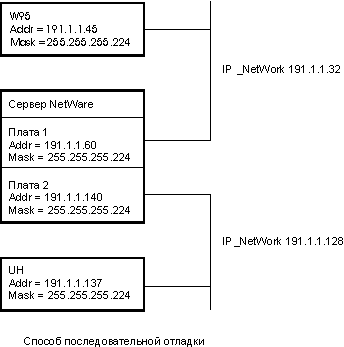
Способ последовательной отладки покажем на примере конфигурации, изображенной на рис. 6.1.. Пусть нам необходимо добиться связи между узлами W95 (191.1.1.45) и UH(191.1.1.137), и с узла W95 команда PING 191.1.1.137 не проходит. Шаги отладки будут следующими:
1. Проверим связь W95 с сервером. Для этого с ее консоли введем команду
PING 191.1.1.60. В случае успеха переходим к шагу 2, в противном случае следует проверить совпадение сетевой части IP-адресов станции и сервера, а также совпадение их масок. Использование масок по умолчанию подразумевает отсутствие деления сети на подсети, при этом значение маски берется в соответствии с классом сети (A:255.0.0.0, B:255.255.0.0, C:255.255.255.0), что применимо далеко не всегда.
Если в адресах и масках порядок, следует внимательнее проверить физическое соединение и драйверы. Для локализации неисправности попробуйте выполнить PING к серверу с другой станции той же сети.
2. Проверим работу серверного маршрутизатора. Для этого с консоли W95 выполним PING 191.1.1.140. В случае успеха переходим к шагу 3, в противном случае следует проверить настройку маршрутизации и на сервере, и на станции. На сервере убедитесь, что в команде LOAD TCPIP разрешена IP-маршрутизация опцией FORWARDS=YES (это можно увидеть в окне "View Configuration Information" меню "General Node Information" утилиты INETCFG.NLM), а также в том, что конфигурация обеих плат (адреса и маски) соответствует заданной (для этого достаточно консольной команды CONFIG). На станции убедитесь в том, что адрес ближней платы сервера (191.1.1.60) с соответствующей маской (255.255.255.224) указан в списке маршрутизаторов (Панель управления — Настройка сети — Свойства протокола TCP/IP).
3. Если достижение успеха в первых двух шагах не привело к установлению желаемой связи, зайдем с другого конца: с UH выполним PING 191.1.1.140. Если связь есть, переходим к шагу 4, в противном случае действуем, как и в первом пункте.
4. Проверим, воспринимает ли UH плату сервера как маршрутизатор, для чего выполним PING 191.1.1.60. Если связи нет, то причину следует искать в конфигурации маршрутизатора на UH. Скорее всего, следует добавить адрес 191.1.1.140 в таблицу маршрутизаторов узла UH. Для UNIX это выполняется командой, задающей адреса удаленной подсети и ведущего к ней узла и метрику предпочтительности данного маршрутизатора (1-15)
ROUTE ADD 191.1.1.32 191.1.1.140 1
(команда ROUTE ADD 0.0.0.0. 191.1.1.140 1 назначила бы его маршрутизатором по умолчанию).
Эти четыре шага в общем случае должны привести к установлению связи.

Если в сети используются другие маршрутизаторы, не поддерживающие RIP, всем маршрутизаторам необходимо добавить статическую маршрутизацию.
Если два сервера считают друг друга маршрутизаторами по умолчанию, произойдет зацикливание маршрутизации, приводящее к снижению производительности сети и даже потере связи. Соблюдайте осторожность в команде BIND IP TO... при задании опции DEFROUTE=YES .
Если маршрутизация в одной сети сконфигурирована правильно, а в другой нет, пакеты PING могут достигать адресата, но ответный пакет не сможет найти своего получателя. Процессу отладки может содействовать наблюдение за счетчиками IP-пакетов, что для сервера NetWare позволяет осуществлять утилита TCPCON.
Как установить поддержку SNMP на рабочей станции?
Средства Desktop SNMP включены в комплект для рабочей станции DOS/Windows для NetWare версий 3.12 и старше. Они используют предварительно загруженную поддержку транспортного протокола IPX или (и) IP. Для установки SNMP-агента необходимо:
1. Модифицировать файл NET.CFG:
В секцию NETWARE DOS REQUESTER добавляются строки, загружающие в определенном порядке модули VLM, не входящие в набор по умолчанию: VLM = WSSNMP.VLM (поддержка для MIB-II System и групп SNMP), VLM = WSTRAP.VLM (трап-модуль), VLM = WSREG.VLM (регистрация MIB), VLM = WSASN1.VLM (трансляция ASN.1), VLM = MIB2IF.VLM (поддержка групп интерфейса MIB-II), VLM = MIB2PROT.VLM (поддержка MIB-II для групп TCP/IP).
Для описания агента создается специальная секция Desktop SNMP, включающая следующие команды.
ENABLE MONITOR COMMUNITY = OFF ( ANY | SPECIFIED);
задает наблюдаемость: OFF — запрещено, ANY — разрешено для всех, SPECIFIED — разрешено только группам, предъявившим имя, заданное в следующей команде.
MONITOR COMMUNITY = "name";
задает имя для наблюдения.
ENABLE CONTROL COMMUNITY = OFF | ANY | SPECIFIED;
задает управляемость.
CONTROL COMMUNITY = "public";
задает имя для управления.
ENABLE TRAP COMMUNITY = OFF | ANY | SPECIFIED;
управляет трап-пакетами.
TRAP COMMUNITY = "public";
задает имя для трап-сообщений.
SYSNAME = "sys_name";
системное имя узла в SNMP.
SYSLOCATION = "location";
местоположение узла (текст).
SYSCONTACT = "contact";
способ связи с хозяином узла (текст).
SNMPENABLEAUTHENTRAPS = ON | OFF;
управление посылкой трапов при попытке неавторизованного обращения к агенту.
ASYNCHRONOUS TIMEOUT = 20;
таймаут отмены необслуженного асинхронного запроса.
Создаются секции, описывающие адреса приемников трап-сообщений (в зависимости от используемого транспорта) вида:
TRANSPORT PROVIDER IPX; адреса IPX-сетей и узлов;
TRAP TARGET = AB123456:0123456789AB;
TRAP TARGET = CD654321:BA9876543210;
TRANSPORT PROVIDER UDP; IP-адреса узлов;
TRAP TARGET = 999.88.77.66;
TRAP TARGET = 888.11.22.33;
2. Загрузить VLM.EXE.
3. В зависимости от используемого транспорта IPX или (и) UDP/IP загрузит STPIPX.COM или (и) STPUDP.COM, после чего SNMP-агент станции готов к работе с любым SNMP-менеджером.
Для просмотра с консоли SNMP информации об устройствах DOS компьютера на нем запускается HRMIB.EXE — менеджер аппаратных ресурсов. Файл конфигурации HRMIB.INI содержит список устройств, информация о которых должна просматриваться с консоли: принтеров, модемов, стримеров и др.
Как получить доступ к ресурсам UNIX и Internet со станции DOS/Windows?
Для этого на станции необходимо установить поддержку протокола TCP/IP. Хотя ODI-драйверы и позволяют сосуществовать протоколам IPX и TCP/IP, процедура установки этой поддержки достаточно трудоемка. Интегрированной системой обеспечения доступа к сервисам, предоставляемым по протоколу TCP/IP (возможно, параллельно с обычной работой NetWare по протоколу IPX), являются пакеты Novell LAN WorkPlace и LAN WorkGroup для DOS и MS Windows. Пакет LAN WorkPlace предназначен для локальной установки на рабочей станции, LAN WorkGroup примерно те же функции выполняет при разделяемой установке на сервере и облегчает централизованное управление и его сопровождение. Наиболее полно функции пакетов реализуется в среде MS Windows.
Установка поддержки TCP/IP требует дополнительного расхода памяти — 24 Кбайт занимает только протокольный стек.
LAN WorkPlace версии 5 включает следующие утилиты:
- NFS Client — прозрачный доступ к принтерам и файловой системе UNIX с монтированием тома NFS как виртуального диска;
- Host Presenter — до 10 окон сеансов TelNet, с эмуляцией терминалов VT220, VT52, VT100 и поддержкой национальных языков;
- 3270 и 3287 — эмуляция терминала 3270 и удаленного принтера 3287 через TelNet для работы с IBM Mainframe;
- Session Configurator и Session Status — конфигурирование и просмотр статуса сеансов с Mainframe;
- Rapid Filer — копирование (и удаление) файлов между NetWare, DOS, UNIX и другими FTP-серверами, с использованием графического интерфейса;
- FTP Server — FTP-демон в среде Windows, позволяющий удаленным клиентам обмениваться файлами с этой станцией по протоколу FTP;
- Talk — возможность непосредственного диалога (Chat);
- Mailer — интерфейс электронной почты;
- IP Resolver — трансляция сетевых имен компьютеров в IP-адреса и проверка их доступности через Ping;
- Finger и Finger Daemon — получение информации о пользователях сети и обеспечение возможности выдачи информации о данной станции удаленным пользователям;
- NetScape — навигатор Internet (browser), обеспечивающий доступ к информации WWW-серверов;
- Remote Shell — исполнение команд, которые вводятся со всеми удобствами Windows, на удаленном сервере;
- Dialer — установление соединения (Dial-In) удаленной станции с сетями TCP/IP по телефонной линии, с использованием графического интерфейса Windows;
- X-Terminal и X-Server — эмуляция терминала и сервера X-Windows;
- Configuration — утилиты конфигурирования станции (адреса, драйверы и т. д.);
- Online Manuals — просмотр DynaText-документов.
- соответствие сокетам API MS Windows;
- SLIP (Serial Line Internet Protocol) и PPP (Point-to-Point Protocol), реализованные ODI-драйверами, для входа удаленных клиентов в сети IPX и TCP/IP через модемы или другие средства связи;
- автоматический переход на резервный маршрутизатор при отказе основного;
- нблюдение активности TCP/IP машины с управляющей станции при запуске DOS-резидентного агента SNMP;
- наблюдение активности любого TCP/IP узла через SNMP с помощью TCPCON;
- организацию IP-тоннеля для доступа к удаленному серверу NetWare 3+;
- определение IP-адресов узлов по MAC-адресам с помощью DOS-резидентного сервера (демона) RARP (RARPD);
- проверку статуса BOOTP сервера в Internet.
![]()
Если требуется поддержка TCP/IP для станции Windows, рассмотрите вопрос о переходе на Windows 95 — там эти задачи решены проще и органичнее.
Как получить доступ к ресурсам UNIX и Internet со станции Windows 95?
Для этого достаточно установить протокол Microsoft TCP/IP, и вы получаете базовые средства доступа к ресурсам UNIX (Ping, FTP,Telnet). Для доступа к Internet установите расширение Microsoft Plus! или другие пакеты (NetScape, Mosaic).
Дополнительные средства предоставляет пакет LAN WorkPlace Pro, комбинирующий возможности предшественников — Novell's LAN WorkPlace 5 и LAN WorkGroup 5.
Как сделать FTP-сервер на базе сервера NetWare?
Сервер NetWare 3.x и старше может обслуживать клиентов по протоколу FTP, если на нем загружен протокольный стек TCP/IP и модуль-демон Интернет INETD.NLM. Этот модуль принимает запросы на сеансы FTP, и при наличии таких запросов автоматически загружает модуль FTPSERV.NLM — собственно сервер FTP. По окончании сеансов FTPSERV автоматически выгружается из памяти до следующего запроса. Для отключения FTP-сервера необходимо выгрузить эти модули командами
UNLOAD FTPSERV
UNLOAD INETD
Интернет-демон конфигурируется файлом SYS:ETC\INETD.CFG, имеющим вид
| #svc ftp |
socktype stream |
protocol tcp |
program-name ftpserv |
SESSION 9
NAME SPACE NFS
USERDEF /sys/data
GUESTDEF /sys/data
Параметр SESSION определяет максимальное число одновременных сеансов (до 75);
NAME SPACE задает пространство имен по умолчанию (NFS или DOS). Оно может изменяться пользователем в сеансе командой QUOTE SITE. При использовании пространства имен NFS его поддержка должна быть предварительно установлена на используемом томе NetWare.
USERDEF и GUESTDEF определяют рабочий каталог (по умолчанию /SYS) для зарегистрированных и анонимных клиентов FTP. Использование корневого каталога / (root) невозможно, поскольку в NetWare обязательно задание имени тома.
Можно ли использовать FTP для доступа к серверам NetWare, на которых не установлен FTP-серввер?
Можно, если в сети есть хоть один сервер NetWare с установленным FTP. Для доступа к другому серверу NetWare применяется специальный синтаксис имени вида
//serv_name/vol_name/pathname
Этот своего рода шлюз имеет некоторые ограничения.
1. Для NetWare 3.x на интересующем сервере у клиента должен быть бюджет с тем же именем и паролем, что и на сервере с FTP.
2. Анонимный пользователь GUEST не может пользоваться этим доступом.
3. Клиент FTP может использовать только пространство имен DOS для сервера без FTP.
На сервере без FTP необходимо установить SET REPLY TO GET NEAREST SERVER=ON (что и сделано по умолчанию).
Кто может быть клиентом FTP-сервера в NetWare?
Клиентом FTP может быть любой пользователь, имеющий бюджет на сервере NetWare или в Каталоге NDS, и не входящий в список пользователей, которым использование FTP запрещено. Этот список задается файлом SYS:ETC\FTPUSERS, в каждой строке которого указывается одно имя пользователя. Если файл отсутствует или он пустой, доступ разрешен всем клиентам NetWare.
Кроме того, существует анонимный пользователь FTP с ограниченными правами — он может работать только в каталоге, указанном как GUESTDEF. Для этого пользователя создается бюджет с именем ANONYMOUS, при работе FTP его пароль не проверяется.
Как ограничиваются права доступа к FTP-серверу?
При открытии сеанса FTP запрашивается имя клиента и пароль, которые являются обычными именами и паролями для NetWare. Для клиентов FTP-сервера работают назначения прав в каталогах и файлах, существующие для них как для пользователей NetWare.
Где регистрируется работа FTP-сервера?
Протокол работы накапливается в файле SYS:ETC\FTPSERV.LOG. В него заносятся сообщения об успешных и безуспешных попытках открытия сеансов FTP и сообщения об ошибках.
Можно ли сервер NetWare использовать в качестве WWW-сервера?
Можно, для этого существует продукт NetWare Web, реализованный в виде модуля NLM для NetWare 4.x. Доступ к службе Каталогов (NDS) позволяет сетевым администраторам быстро получить информацию о пользователях и ресурсах (имена, адреса URL, почтовые адреса, а также списки компьютеров и приложений).
Все необходимые инструменты для создания и распространения Web-страниц включает пакет InnerWeb Publisher, содержащий сервер NetWare Web Server 2.5, Netscape Navigator 2.01, средства подготовки Web-страниц Hotmetal Light фирмы SoftQuad, транслятор Iware Lite производства Quarterdeck, который служит для обращения к системе Web по протоколу IPX, и ядро операционной системы NetWare 4.1.
![]()
NetWare Web Server 2.5 можно загрузить с Web-узла http://webnlm.novell.com и бесплатно использовать в течение 45 дней.
Обеспечивает ли Web-сервер защиту документов?
Для реализации защиты доступа к серверу NetWare WWW и Каталогам в NetWare Web-сервере используются средства защиты NetWare (аутентификация NDS). Кроме того, используется контроль доступа на основе адресов IP, имени пользователя, имени хост-машины, каталога, документа и пользовательской группы, что позволяет ограничить доступ к конкретным документам Web. Эти средства дают возможность публиковать информацию при сохранении контроля за тем, кто может ее просматривать.
Что обеспечивает NetWare Web Server и на какой платформе он может запускаться?
NetWare Web Server имеет все общие свойства сервера World Wide Web. Он поддерживает формы Java applets, JavaScript, Remote Common Gateway Interface (R-CGI), Local Common Gateway Interface (L-CGI), управление доступом и ведение протокола, скрипт-интерпретаторы BASIC и PERL.
Сервер WWW может загружаться на одной платформе вместе с файл-сервером NetWare 4.1 или на платформе NetWare Runtime 4 с загруженными модулями поддержки TCP/IP, необходимый объем памяти компьютера — не менее 16 Мбайт. Продукт инсталлируется с CD-ROM.
NetWare Web Server может использовать преимущества средств симметричной многопроцессорной обработки (SMP) NetWare 4.1 на соответствующей аппаратной платформе.
Выполнение NetWare Web Server на сервере NetWare SFT III (зеркальный сервер) обеспечивает защиту данных и бесперебойное функционирование Web-сервера даже при полном отказе одного из серверов.
| Дополнительно |







